Spoločnosť Apple predstavila v uplynulom roku technológiu 3D Touch pre iPhone 6S a iPhone 6S Plus. Ak máte jeden telefón, stavím sa, že ste použili gesto 3D Touch viac na nehodu než úmyselne. Napríklad, ak stlačíte dostatočne silno na ľavom okraji displeja, aby ste spustili funkciu 3D Touch, môžete vyvolať nástroj na viacnásobný útržok malým prstom vpravo. Ide o to, že dvojitým kliknutím na tlačidlo domovskej stránky je jednoduchšie a rýchlejšie prepínať aplikácie.
Existujú však niektoré gestá 3D Touch, ktoré stojí za to vedieť. Tu je 10 spôsobov, ako začať s touto cestou.
1. Zavolajte najobľúbenejšie kontakty
Stlačte nadol na ikonu aplikácie telefónu a 3D dotykom sa objaví malé okno s tromi zmluvami, ktoré potom môžete klepnúť na volanie. Tieto kontakty sú tri mená v hornej časti zoznamu obľúbených položiek. Ak začnete používať toto gesto 3D Touch, môžete upraviť svoje obľúbené kontakty tak, aby tri osoby, ktoré voláte najviac, boli uvedené v hornej časti vášho zoznamu obľúbených položiek.
2. Rýchla selfie
Selfie je cvičenie v márnosti bez zdĺhavého nastavovacieho procesu. Ak chcete rýchlo vybrať, stlačte ikonu aplikácie Fotoaparát a klepnite na Take Take Selfie.

3. Smerovanie domov
Potrebujete nájsť cestu domov? Najrýchlejším spôsobom, ako získať smer, je použitie aplikácie 3D Touch na ikone aplikácie pre aplikáciu Apple Maps alebo Google Maps a klepnite na Directions Home alebo Directions to Home.

4. Peek a pop na e-maily
Funkcia 3D Touch vám umožňuje získať rýchly náhľad e-mailov. Z hlavného zobrazenia aplikácie Pošta stlačte nadol na e-mail zo zoznamu doručenej pošty, aby ste si pozreli hornú časť e-mailovej správy bez toho, aby ste ju otvorili. Stlačte o niečo ťažšie a budete ísť od peek do popu, otvoriť správu, aby ste si mohli prečítať celý obsah.
5. Pozrite sa, kto je v skupinovom texte
Najrýchlejší spôsob videnia účastníkov skupinového textu je stlačenie ikon vľavo od správy v hlavnom zozname v aplikácii Správy.

6. Ovládanie kurzora
Pri písaní na klávesnici iPhone je ťažké presunúť kurzor na konkrétne miesto a opraviť tak preklep. S technológiou 3D Touch je to bezbolestne jednoduché. Namiesto toho, aby ste zvládli zväčšenie, môžete klepnúť a podržať text, ktorý píšete, stačí stlačiť ľubovoľné miesto na klávesnici na obrazovke, aby sa šedá klávesy a klávesnica otočila na touchpad, ktorú potom môžete použiť na ľahké posunutie kurzora a presne na požadované miesto.
7. Aktualizujte všetky aplikácie
Ak nemáte zapnuté automatické aktualizácie aplikácií, je to najjednoduchší spôsob, ako aktualizovať všetky aplikácie, ktoré čakajú na aktualizáciu. Stlačte nadol na ikonu aplikácie App Store a klepnite na Aktualizovať všetko.

8. Živé fotografie
Jediný spôsob, ako dať Live Photo v pohybe na iPhone 6S alebo 6S Plus je použiť 3D Touch. Stlačte na Live Photo a uvidíte niekoľko sekúnd roztržitého videa.
9. Nový tweet
Aplikácia Twitter sa môže pomaly otvárať pri aktualizácii vášho informačného kanála pred spustením. Namiesto toho klepnutím na ikonu aplikácie otvoríte aplikáciu Twitter, čaká na jej otvorenie a potom klepnutím na tlačidlo na napísanie správy, rýchlejším spôsobom, ako sa dostať do okna pre správu, je stlačiť ikonu aplikácie Twitter a potom klepnúť na položku Nový príspevok.
10. Shazam Teraz
Čas je podstatný pri pokuse o identifikáciu skladby skôr, ako skončí. Najrýchlejší spôsob ako počúvať uši Shazam je stlačiť ikonu aplikácie Shazam a klepnúť na Shazam Now.









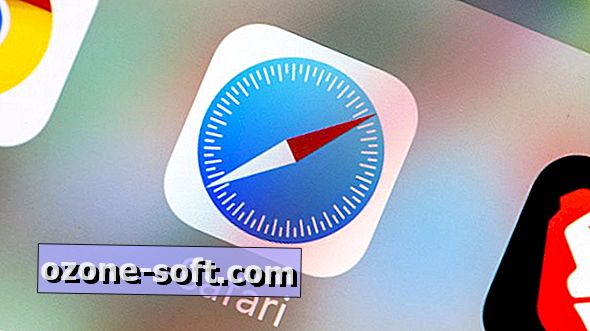



Zanechajte Svoj Komentár